Outlook ist für viele Benutzer auf der ganzen Welt ein beliebter E-Mail-Austausch. Die Anwendung verfügt über Funktionen wie Kalender, Kontakte, Aufgaben und viele andere Dienstprogramme, die Sie bei der Verwaltung Ihres persönlichen / beruflichen Lebens unterstützen. Wie die anderen bemerkenswerten Funktionen verfügt Outlook über eine effektive Suchoption, die Ihre Suche in der Outlook-Anwendung vereinfacht und erleichtert. Mit dieser Funktion können Sie in Outlook effektiv nach E-Mails oder anderen Elementen suchen. Ein regelmäßiger Benutzer oder nicht, eine fehlende Suchleiste ist definitiv ein Handicap. Eine Outlook suchfeld verschwunden kann daran liegen, dass sie möglicherweise nicht standardmäßig aktiviert ist oder die Outlook-Anwendung beschädigt ist. Wenn Ihre Outlook suche verschwunden ist/fehlt, sollte dieser Artikel eine große Hilfe sein.
Ursachen für Outlook Suche Verschwunden
Im ersten Fall müssen Sie lediglich Ihre Outlook-Standardeinstellungen ändern und fehlen Outlook suchleiste aktivieren. Dies ist ein einfacher Ansatz, um die Outlook suchfeld einblenden zu finden, insbesondere wenn Sie das Outlook-Programm kürzlich installiert oder neu installiert haben.
Wenn Sie das Problem jedoch nicht erfolgreich beheben können, kann der wahrscheinliche Grund, warum die Suchleiste in der Anwendung immer noch nicht angezeigt wird, an der Beschädigung der Outlook-Anwendung liegen. In solchen Fällen müssen Sie Outlook reparieren mit einem zuverlässigen Outlook-Reparaturtool, um das Problem zu beheben.
Wie man Fehlen Outlook Suchleiste Aktivieren oder Hinzufügen?
In Fall 1 bedeutet das Auffinden der Outlook suche verschwunden das Aktivieren der Suchleiste durch Ändern der Einstellungen. So geht's:
- Öffne das 'Outlook' app und klicken Sie dann auf Datei und navigieren Sie zu Options
- Im Fenster Optionen, du wirst in der Lage sein, die zu lokalisieren Customize Ribbon Abschnitt in der linken Leiste und klicken Sie darauf.
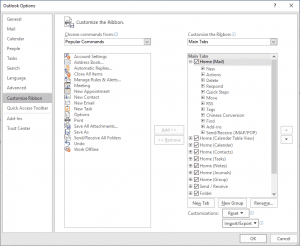
- Gehen Sie jetzt zu Choose commands from, und wählen Sie Tools Tabs.
- Dann sehen Sie die Customize the Classic Ribbon Option, dort werden Sie haben die Auswahl Main Tab.
- Nach dem Main Tab Fenster öffnet sich, linksklicken Sie auf das Search Option, um es auszuwählen.
- Klicken Sie nun auf Add
- Dann wird an dem unteren Rand des Fensters Outlook-Optionen, klicken Sie auf OK um die Änderungen zu speichern und das Fenster zu schließen.
Wenn die obigen Schritte die nicht Outlook suchleiste einblenden und sie immer noch fehlt, sollte die Outlook-Anwendung beschädigt sein. Die Beschädigung der Outlook-Anwendung kann entweder auf fehlerhafte App-Daten oder auf eine beschädigte PST-Datei zurückzuführen sein.
Durch das Reparieren der Outlook-Anwendung können Sie möglicherweise nicht nur wieder auf Ihre fehlende Suchleiste zugreifen, sondern auch auf die wichtigen Daten und Funktionen Ihrer Outlook-Anwendung. Um die Outlook-Anwendung zu reparieren, befolgen Sie die im folgenden Abschnitt beschriebenen Methoden
Wie kann Man Beschädigte Outlook-Anwendung Reparieren?
Benutzer von Microsoft Outlook können Outlook einfach mit der Reparaturoption reparieren. Um die Outlook-Anwendung zu reparieren, befolgen Sie diese Anweisungen unten:
- Rechtsklick auf Windows-Symbol und wählen Sie Apps and Features aus dem Pop-up
- Wählen Sie Microsoft Office und klicken Sie auf Ändern
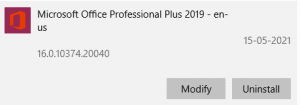
- Wählen Quick Repair und klicke auf Repair Schaltfläche zum Starten des Reparaturvorgangs
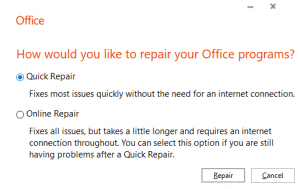
Nachdem Sie das obige Verfahren befolgt haben, müssen Sie die Beschädigung Ihrer Outlook-Anwendung beheben können. Wenn dies für Sie nicht gut funktioniert hat, liegt möglicherweise ein Problem oder eine Beschädigung Ihrer PST-Datei vor. In solchen Fällen empfehlen wir Ihnen, zu nutzen Remo PST reparatur tool die beschädigte, beschädigte oder unzugängliche PST-Dateien mühelos reparieren können.
Fazit
Der obige Artikel betont, wie Sie die versteckte/fehlende Suchleiste in Ihrer Outlook-Anwendung finden. Indem Sie den hier erwähnten Ansätzen folgen, können Sie Ihre fehlende/versteckte Suchleiste mühelos wiederherstellen. Wenn Sie weitere Fragen zum Artikel haben, nutzen Sie den Kommentarbereich unten.
